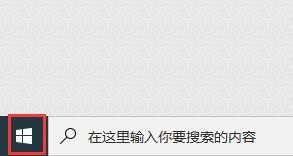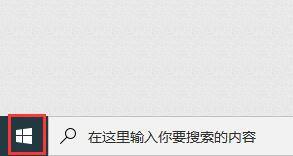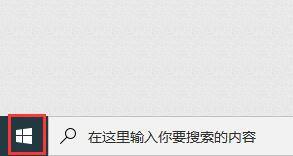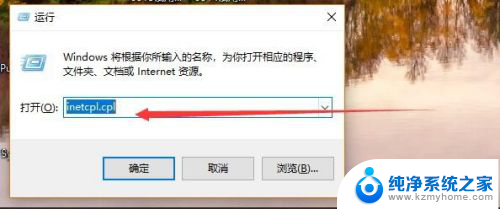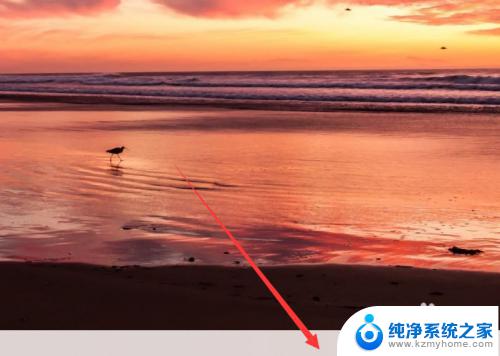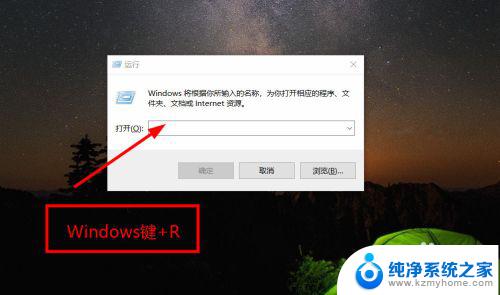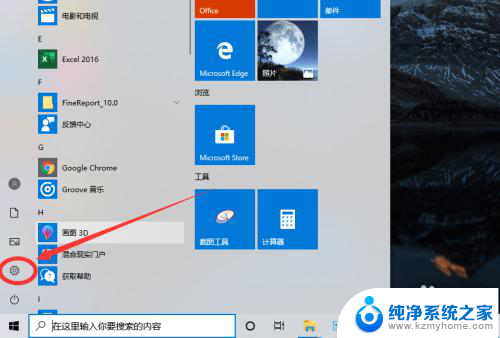win10怎么快速打开设置 Win10中打开Windows设置界面的快捷键是什么
更新时间:2023-11-14 09:46:51作者:jiang
win10怎么快速打开设置,Windows 10是微软推出的一款操作系统,它拥有许多方便快捷的功能,其中打开设置界面是我们常用的操作之一。Win10中打开Windows设置界面的快捷键是什么呢?快捷键就是一种能够在不经过繁琐步骤的情况下,直接进入所需功能的方式。掌握这个快捷键,将帮助我们更加高效地进行系统设置。接下来让我们一起来探索一下Win10中打开Windows设置界面的快捷键吧!
具体方法:
1.方法1:打开电脑后,点击任务栏左侧的开始菜单。
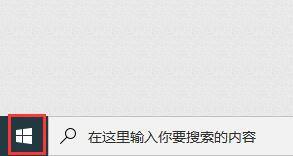
2.弹出应用列表中,点击左侧的“设置”按钮。

3.屏幕上就会弹出windows设置界面。
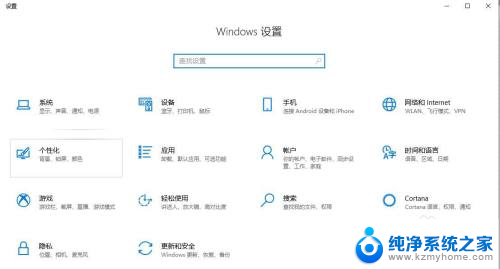
4.方法2:点击任务栏中右侧的操作中心图标,弹出窗口中点击“所有设置”。即可打开windows设置界面,步骤3所示图。
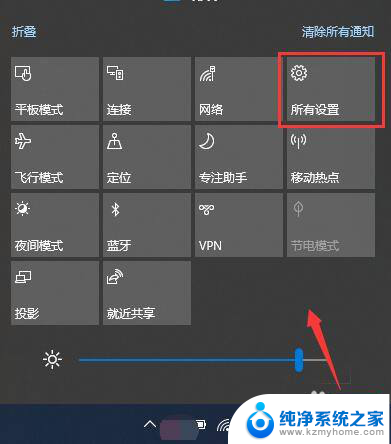
5.方法3:快捷键方式。在键盘上找到Win键和字母I键。如图所示。


6.同时按下win键+I键,即可打开windows设置界面。

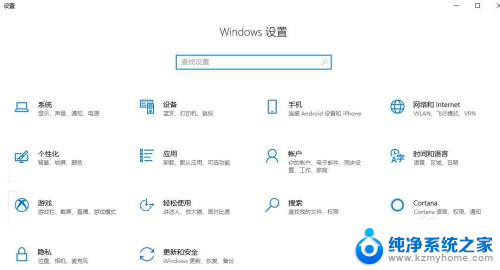
以上就是关于如何快速打开Win10设置的全部内容,如果您遇到相同的问题,可以按照本文所介绍的方法进行解决。